Chromebook: lubage/keelake Caps Lock

Chromebookid on suurepärased tööriistad igasuguste erinevate tööeesmärkide jaoks, kuid nad võivad esitada ka oma väljakutseid – eelkõige seoses
Kui teil on arvuti, mis teie vajadustele enam ei vasta, saate selle riistvarakomponente uuendada. Näiteks saate lisada rohkem salvestusruumi, rohkem RAM-i ja hankida isegi parema GPU . Muidugi on alternatiiviks uhiuue seadme ostmine . Kuid kui teil on Chromebook, on asjad veidi keerulisemad. ChromeOS-i sülearvuti uuendamine ei ole alati võimalik.
Enamikku Chromebooke ei saa täiendada, mis tähendab, et te ei saa oma seadmesse rohkem RAM-i lisada. Enamiku ChromeOS-i sülearvutite puhul on RAM emaplaadi külge joodetud. Teisisõnu, uue mälupulga sisestamiseks pole pesa saadaval.
ChromeOS-i sülearvutitel on väikesed kõvakettad ja vähe mälu, et hoida kulusid madalal ja soodustada laialdast kasutamist. OS käsitleb RAM-i erinevalt ega vaja tegelikult nii palju mälu kui teised operatsioonisüsteemid.
Enamik Chromebooke on varustatud 4 GB muutmäluga, kuigi saate osta ka mudeleid, millel on ka 8 GB muutmälu. Üks selline näide on Samsung Galaxy Chromebook.
Võrreldes teiste Windowsi või macOS-i arvutitega pole 4 GB muutmälu sugugi muljetavaldav. Kuid ChromeOS on palju kergem kui Windows või macOS. Lisaks põhineb OS Linuxi tuumal ja kasutab RAM-i tõhusamalt.
Chrome OS hoiab asjad kiirena tänu zRAM - ile ja topeltseina vähesele mälule . zRAM on tihendatud virtuaalmälu, mis muudab teie kõvaketta osad RAM-iks, võimaldades sülearvutil vähemaga palju rohkem ära teha. Topeltseinaga vähe mälu puhastab mälu vabastamiseks automaatselt vanad vahelehed, andmed, rakendused ja protsessid, mida kasutajad pole tükk aega kasutanud.
Näiteks Google Chrome tarbib Windowsis ja Macis RAM-i paadiga. Kuid zRAM ja topeltseinaga vähene mälu hoiavad Chrome OS-is RAM-i ahnust kontrolli all.

Chromebookidel võib mälu tühjaks saada. See probleem mõjutab sageli madala kvaliteediga Chromebooke, mis on varustatud 2 GB muutmäluga. Kui see probleem ilmneb, ei reageeri rakendused, Chrome näitab teile tõrketeadet „Aw, napp” ja nii edasi.
Selle mäluprobleemi kiireks lahendamiseks peate lubama Croshi abil mälu vahetamise.
Croshi vahekaardi avamiseks vajutage klahve Ctrl , Alt ja T.
Käivitage käsk swap enable [sisesta suurus]
Taaskäivitage Chromebook.
Vahetusmälu keelamiseks käivitage käsk swap disable .
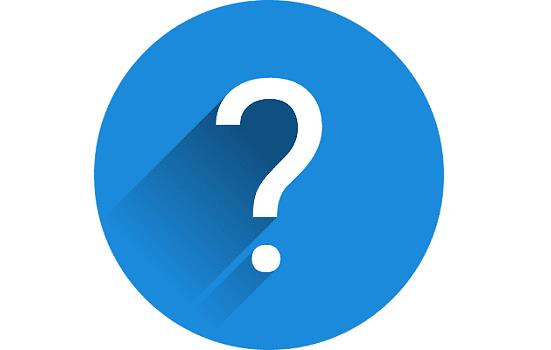
Sellele küsimusele vastamiseks peate tegelikult vastama kahele lisaküsimusele: "Kui kaua ma kavatsen seda Chromebooki kasutada?" ja "Kas ma kasutan seda oma põhimasinana või pigem varu sülearvutina?"
Kui kavatsete kasutada Chromebooki kaks kuni kolm aastat kergeks sirvimiseks ja sotsiaalmeedias kasutamiseks, valige 4 GB mudel. Kui aga plaanite seadet kasutada koolis või tööl peamise sülearvutina, valige mudel, mis on varustatud 8 GB muutmäluga.
Enamikul Chromebookidel on RAM-kiip emaplaadile joodetud, mis tähendab, et te ei saa oma seadmele rohkem mälu lisada. Chromebookid on tavaliselt varustatud vähema RAM-iga kui tavalised Windowsi või macOS-i arvutid.
Kuid ChromeOS ei vaja tegelikult nii palju RAM-i, kuna see kasutab mälu tõhusamalt. Näiteks 4 GB muutmälust peaks enamikule kasutajatele piisama. Kui teie Chromebooki mälu peaks kunagi otsa saama, saate Croshi abil kiiresti lubada mälu vahetamise.
Kui palju RAM-i teie Chromebookil on? Kas olete kunagi kogenud mäluga seotud probleeme? Rääkige meile oma kogemusest lähemalt allolevates kommentaarides.
Chromebookid on suurepärased tööriistad igasuguste erinevate tööeesmärkide jaoks, kuid nad võivad esitada ka oma väljakutseid – eelkõige seoses
Chromebooki sülearvutis täisekraanil ekraanipildi tegemiseks vajutage korraga klahve Ctrl ja Kuva aknad.
Kui teie Chromebooki ei värskendata aku tühjenemise tõttu, kontrollige aku seisukorda ja taaskäivitage sülearvuti.
Kuigi Chromebookidel on oma müügiargumendid, on need Windowsi ja muude selliste seadmetega võrreldes madalad. Seda seetõttu, et Chromebookid töötavad Google'i enda ChromeOS-iga. Erinevalt Microsist…
Kui soovite Chromebookis keeleseadeid muuta, avage jaotis Seaded, navigeerige jaotisse Täpsemalt ja kerige alla jaotiseni Keeled ja sisend.
Chromebookidel on mitu kaitsekihti, sealhulgas liivakastid ja kinnitatud alglaadimisjärjestused, mis muudavad nende häkkimise väga raskeks.
Chromebookidel pole praegu vähese energiatarbega režiimi seadeid. Teisisõnu, ChromeOS-is pole akusäästjat.
Kui Chromebook ütleb, et teie ühendus pole privaatne, tähendab see, et Chrome ei leidnud sellelt veebilehelt kehtivat privaatsussertifikaati.
Enamikul Chromebookidel on RAM-kiip emaplaadile joodetud, mis tähendab, et te ei saa oma seadmele rohkem mälu lisada.
Kui teie Chromebookis ilmnes võrgu seadistamisel tõrge, lubage võrgu jagamine, taaskäivitage sülearvuti ja eemaldage ruuter.
Chromebookides suumi ühenduse probleemide tõrkeotsinguks kontrollige ühendust, värskendage ChromeOS-i ja lähtestage brauseri seaded.
Kui Chromebook teatab, et printeri seadistamine ebaõnnestus, kasutage teist sidumismeetodit ning värskendage operatsioonisüsteemi ja printeri püsivara.
Kui olete VPN-ide fänn, soovite tõenäoliselt installida VPN-i kõigisse oma seadmetesse. Enamik VPN-e pakub Windowsi ja macOS-i kliente, kuid seal
Suure intensiivsusega programmide käitamine Chromebookis kasutab palju protsessori võimsust, mis omakorda tühjendab teie akut.
Võite jätta Chromebooki ööseks või päevadeks vooluvõrku ohutult ühendamata, muretsemata aku kahjustamise pärast.
Algselt ei olnud TeamViewer Chrome OS-is saadaval, kuid platvormi populaarsuse suurenedes andis arendajameeskond välja süsteemide prooviversiooni.
Kui teie Chromebook ei laadi telefoni akut, kontrollige, kas kaabel on kahjustatud või vigane, ja keelake kiirlaadimine.
Kui teie Chromebook ei saa prindi eelvaadet laadida, taaskäivitage sülearvuti, printer ja ruuter. Lisaks eemaldage printer ja seadistage see uuesti.
Kui teie Chromebook takerdub valikusse Värskenduste otsimine, ühendage lahti kõik välisseadmed ja tehke lähtestamine.
Kui Linuxi Chromebooki installimisel ilmnes tõrge, keelake Crostini Use DLC ja kasutage praeguse teenusepakkuja juures turvalist DNS-i.
Enne oma arvutile SMPS-i valimist uurige, mis on SMPS ja mida tähendab erinevate tõhususe reiting.
Kavatsesin süveneda teemasse, mis muutub küberturvalisuse maailmas üha olulisemaks: isolatsioonipõhine turvalisus. See lähenemine
Täna kavatsesime süveneda tööriista, mis suudab teie Chromebookis korduvaid klõpsamisi automatiseerida: automaatset klõpsurit. See tööriist võib säästa teie aega ja
Lahendage probleem, kus teie Roomba robottolmuimeja peatub, kinni jääb ja pöörleb pidevalt ümber.
Hankige vastused küsimusele, miks minu Chromebook ei lülitu sisse? Selles kasulikus juhendis Chromebooki kasutajatele.
Steam Deck pakub jõulist ja mitmekülgset mängukogemust otse teie käeulatuses. Kuid selleks, et optimeerida oma mängimist ja tagada parim võimalik
Muutke oma Fitbit Versa 4 kella sihverplaati, et anda oma kellale iga päev tasuta uus välimus. Vaadake, kui kiire ja lihtne see on.
Sellest juhendist leiate teavet selle kohta, kuidas petturist Google'ile teatada, et vältida teiste petmist.
Kas peate GPU arvutist eemaldama? Liituge minuga ja selgitan selles samm-sammulises juhendis, kuidas GPU arvutist eemaldada.
Õlas surfamine on sotsiaalse manipuleerimise rünnak. See hõlmab ründajat, kes kogub teavet teie ekraani vaadates.


























